FXをする上で、非常に重要な役割を果たすのが取引ツールです。
そして、数ある取引ツールの中でも、世界中から高い評価を得ているのが、多機能チャートツールTradingView(トレーディングビュー)です。
今回は、TradingViewの無料プランをテーマに使い方や有効な活用方法、カリスマ投資家として知られる高橋ダンがなぜTradingViewを勧めるのかといった理由にも言及しながら解説していきます。
この記事を読めば、TradingViewの無料プランにおける使い方や魅力が分かるでしょう。
目次
TradingViewは有料と無料のプランがある?
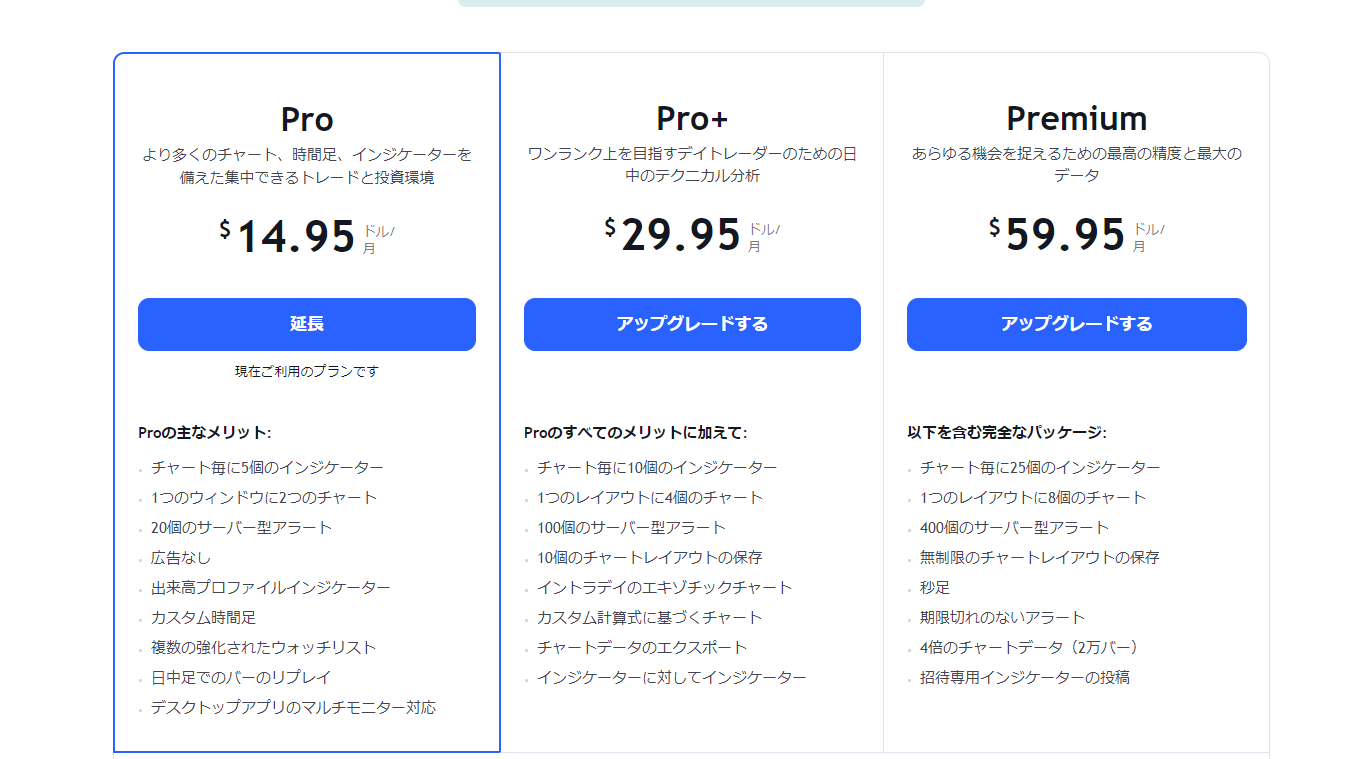
引用:TradingView
TradingViewは、その機能の高さから、無料プランのほかにも有料プランがあります。
ここでは、それらの違いについて、どんなプランがあるのか、機能はどういったものがあるのかといった点についてまとめていきます。
TradingViewには有料プラン3種類と無料プランがある
TradingViewには「PRO」「PRO+」「PREMIUM」の有料プランと「BASIC」の無料プランがあります。
有料プランは、PRO、PRO+、PREMIUMの順で、機能が充実していくのが特徴です。
例えば、顧客のサポートに関してもPROよりもPREMIUMが優先的に行われます。
また、料金もそれぞれ大きく異なるのが特徴で、概要を紹介すると次のようになります。
| 月次プラン | 1年プラン | |
| PRO | 14.95ドル | 155ドル |
| PRO+ | 29.95ドル | 299ドル |
| PREMIUM | 59.95ドル | 599ドル |
このように最低グレードのPRO、PRO+、PREMIUMでは料金に大きな違いがあるのが特徴です。
これらの違いとして、表示できるチャート数やアラートの設定数、同時アクセス可能なデバイス数などが挙げられます。
具体的なおすすめのユーザーを紹介すると、広告なしで基本的な機能を使いたい場合はPRO、利益を出す取引をしたい場合はPRO+、生業としている場合はPREMIUMといったプランを選択することです。
一方、無料プランは利用料が発生しない代わりに広告などが表示されるのが特徴です。
そして、このバージョンはTradingViewの基本的な機能を最小限にまとめたパッケージといった印象があります。
無料プランの主な特徴として、サポートがない、すべての機能が最小限といった点が挙げられます。
さらに、TradingViewの無料プランは、顧客サポートがありません。
そのため、万が一分からないことがあれば、すべてネットなどを利用して自分で解決する必要があります。
海外の取引ツールで分かりにくい点もありますが、そう言った点も自分で理解し利用していく必要があります。
加えて無料プランは、すべての機能が最小限です。
タブ毎のチャート数、保存可能なチャート数、アラート設定数、同時アクセス可能なデバイス数がすべて1つです。
また、チャートごとのインジケーター表示数も3つのみになっています。
このように、無料プランは内容に制約があるもののTradingViewの主な機能を体験できるような仕様になのが特徴です。
次の項目では、有料プランと無料プランの違いについて大きな点を紹介していきましょう。
TradingViewの有料と無料の違い
TradingViewの有料と無料の違いは、TradingViewの一連の機能が体験できるかどうか、取引の安定性、外部チャートの取り込みが挙げられます。
TradingViewでは、有料プランが一連の機能を使用でき、無料プランは次の7つが利用できません。
- サポートセンター
- 追加のリアルタイムデータ(世界中の50以上の取引所)の購入
- チャートデータのエクスポート
- 出来高プロファイル指標の表示
- 日中の練行足、カギ足、新値足、P&F(ポイント&フィギュア、定番のチャートの1つ)の表示
- 秒足の表示
- カスタムによる時間足の表示
これらは、本格的なトレードを行うには、搭載してほしい機能です。
しかし、TradingViewの無料プランでは制限がかかり、利用ができないようになっています。
一方、有料プランの場合は、上記の機能がすべて利用できます。
有料プランのグレードにもよって、その機能の性能が異なりますが、いずれの機能も搭載されているのが特徴です。
取引の安定性も無料プランと有料プランでは異なり、有料プランの方が安定しています。
専用バックアップ回線が利用できるようになっており、取引量が急激に上がるような局面であっても、有料プランの方が約定率は高くなります。
また、高速データ更新機能によって、スキャルピングのような短期トレードも、有料プランではしやすい環境が用意されています。
外部チャートの取り込みも有料プランのみの機能です。
チャートデータのエクスポート機能が有料プランのみに搭載されているので、新たにチャートを追加したいと思っても、無料プランでは満足に行えません。
このような違いだけでなく、先ほど触れた顧客サポートの有無や表示できるチャート数が圧倒的に違うといった点も挙げられます。
TradingView(無料プラン)の使い方について!
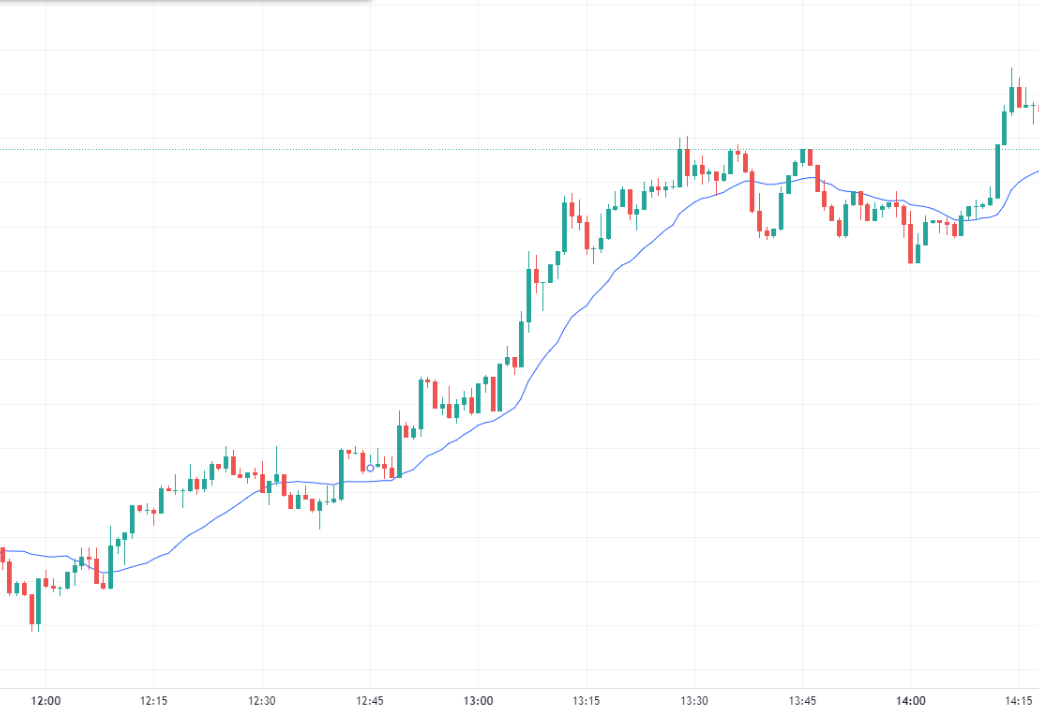
TradingViewの無料プランは、制約が多いため体験プランのような印象さえ受けます。
しかし、アプリを利用することでうまく利用することは可能です。
ここではTradingViewの無料プランをうまく使うポイントとして次の方法を紹介します。
- スマホアプリを効率よく利用
- アプリのウォッチリストの活用
- 広告を消すアプリを使う
- アプリの描画ツールでインジケーターを自作
基本的にアプリでの利用がポイントになります。
アプリを利用することを前提に解説していきましょう。
スマホアプリを効率よく利用
TradingViewでは、AndroidとiOS(iPhone)のいずれでもスマホアプリが利用できます。
そして、アプリ自体は無料で利用できるのが特徴です。
アプリであれば、画面が小さいので、チャートの表示数の少なさも違和感を感じることはありません。
スマホでチャートをこまめに確認するという使い方であれば、無料プランであっても問題なく利用できます。
また、スマホアプリはアラートが気づきやすい強みもあります。
そのため、移動中のチャートチェックや値動きに応じて注文を出すといった用途であれば、TradingViewの無料プランでも十分活用できるでしょう。
アプリのウォッチリストの活用
無料プランでは、1度に1つのチャートが表示できるだけです。
そのため、利用することが多い通貨ペアや株価指数などの銘柄はウォッチリストに載せておきましょう。
TradingViewでは、利用できる金融商品のデータが非常に多くあります。
例えば、米ドルとビットコインの相場では、チャートだけでも20種類、さらに取引所によってチャートが分かれています。
このような状態から、分析を進めたチャートをウォッチリストに入れて管理するのは、かなり有効です。
レートの変化率や現在の相場、変動の幅といった、取引で知りたい情報が簡単に確認できるのもメリットです。
値動きを確認する作業であれば、無料プランも非常に優秀な取引ツールになります。
無制限でウォッチリストに登録できるのも魅力なので、無料プランのメリットを最大限引き出しましょう。
広告を消すアプリを使う
パソコンでの話題になりますが、TradingViewの広告を消すアプリも利用できます。
スマホでは、こういったアプリはありませんが、パソコンで利用する場合は、「AdBlockPlus」で広告を消すことができるメリットがあります。
全ての広告を消すことができませんが、広告の数が減るだけでも集中しやすく、かつ操作しやすくなるので、利用してみても良いでしょう。
ただ、TradingViewの運営側が判断し、バージョンアップによってそう言ったアプリをブロックする可能性もあるので、注意が必要です。
アプリの描画ツールでインジケーターを自作
無料プランではインジケーターがほとんど利用できません。
しかし、無制限に利用できる描画ツールを利用して、基本的なインジケーターを書き込むことは可能です。
例えば、フィボナッチラインやトレンドラインの描画ツールを使って描画し、トレンド系のインジケーターにするのもおすすめです。
TradingViewを株式投資やFXで上手に活用してみよう!
TradingViewは、非常に優秀なツールです。
そのため、世界中で多くのトレーダーに利用されているツールでもあります。
ここでは、上手な活用方法として、
- 株式投資
- FX
それぞれの利用方法について解説します。
株式投資での上手な活用方法について
TradingViewは、株式投資にも利用できます。
上手な活用方法として、基本的なインジケーターを追加し、他の銘柄の価格をチャート上に重ねて比較をするといった方法です。
最初に画面上部の「fx」ボタンをクリックし、基本となるチャートを検索して選択します。
そして、選択画面を閉じるとインジケーターが追加されていきます。
株式投資の場合は、次の3つを入れておくと取引しやすいでしょう。
・MACD(Moving Average Convergence Divergence):2つの移動平均線を使用して、買いと売りのタイミングを判断。
・RSI(Relative Strength Index):0%から100%の間で推移し一般に70%以上は買われすぎ、30%以下は売られすぎと分析できる。
・BB(Bollinger Band):価格の大半が表示された帯(バンド)の中に収まるという予測ができる。
また、無料プランでは上記のインジケーターまでしか表示されません。
そのため、無料プランでは、移動平均線(25日、50日、100日、200日)も追加して状況に応じて、いずれか1つと切り替えることで、スムーズな取引ができます。
気なる他の株式銘柄を重ねて表示するのもおすすめです。
方法は、チャート上部のツールバーの天秤のようなマークの比較ボタンをクリックします。
「比較」のタブの検索窓で銘柄のコードを入力しましょう。
これによって、株式銘柄の研究も可能になります。
FXでの上手な活用方法について
FXの上手な活用方法として、よく使う通貨ペアをリスト、アラートを設定、SNSで発信するといった方法が挙げられます。
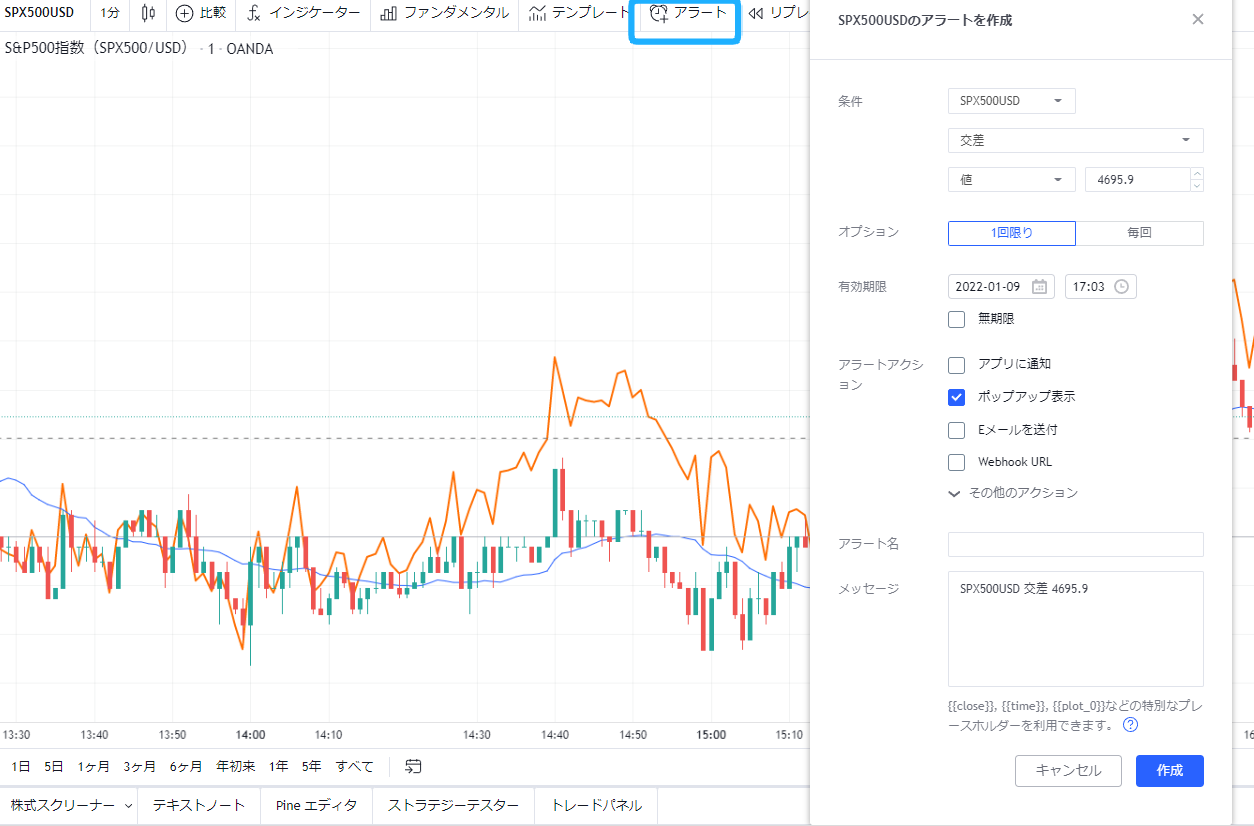
アラートは、相場が指定した価格帯に達したら通知してくれる機能です。
チャートの上の「アラート」というボタンで価格を設定することで、設定した価格がやって来た時に通知されます。
例えば1ドル110円の時に1ドル109円に下がったタイミングでアラートを設定したとします。
実際に109円に下がったら、アラートで通知されます。
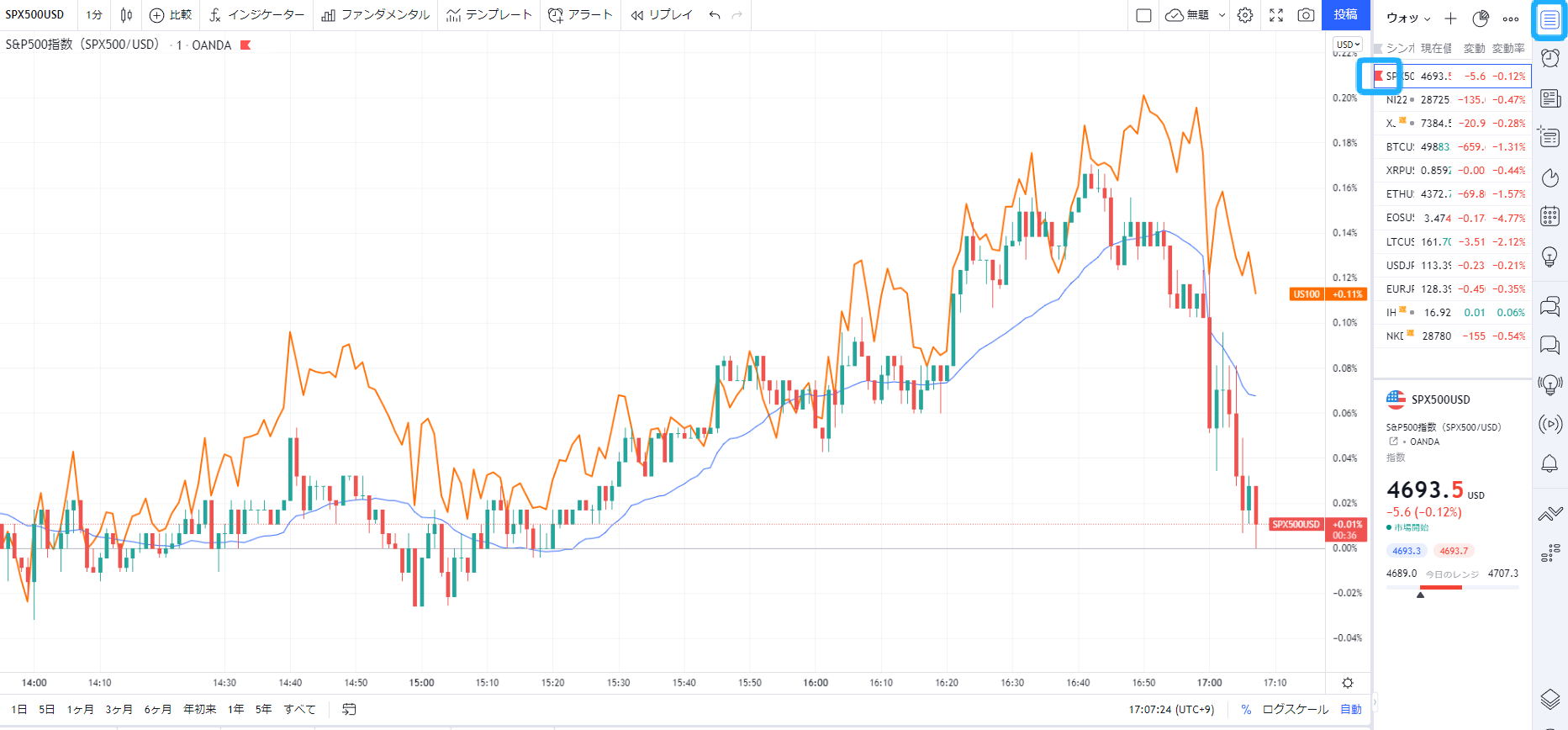
よく使う通貨ペアをリストに入れるのも便利です。
通貨ペアの左にあるマークをクリックすることでフラグとして登録でき、複数の通貨ペアを並行して取引している場合、目当ての通貨ペアを速やかに探せるようになります。
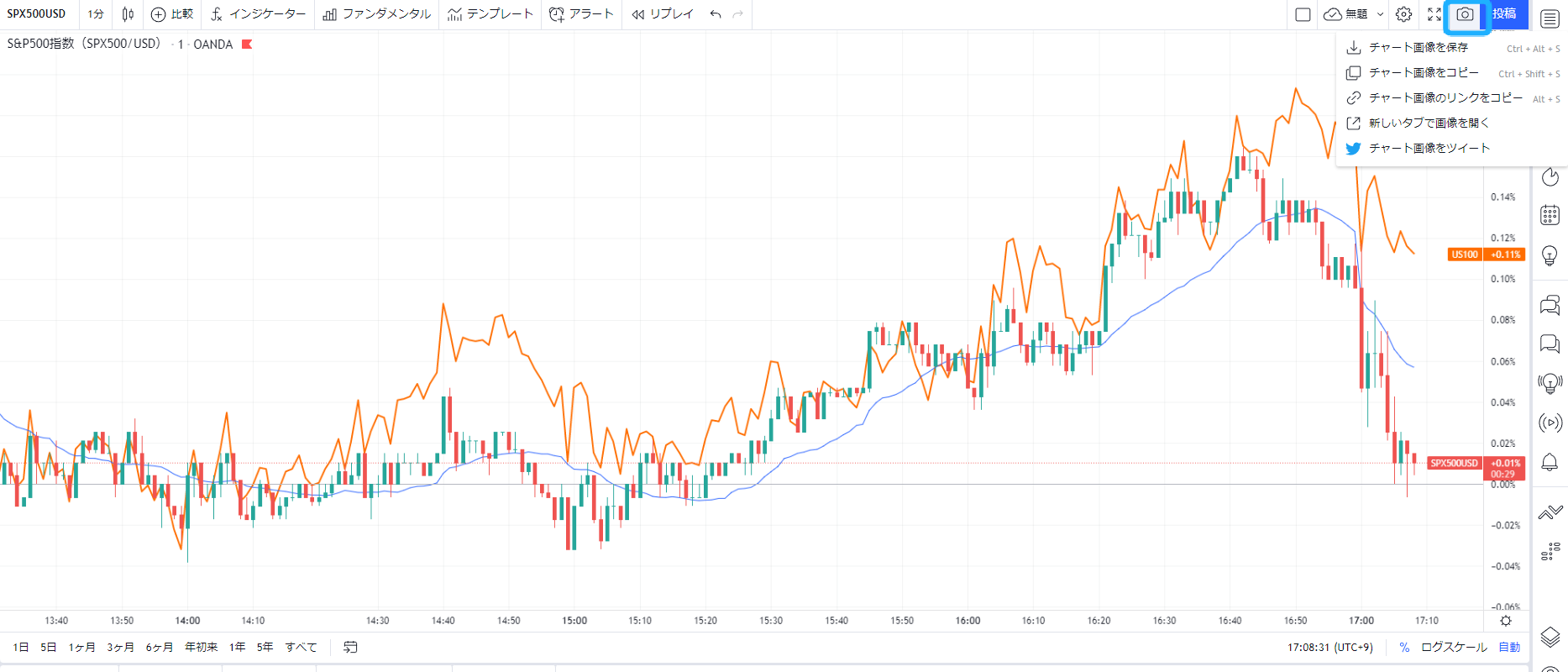
TradingViewでは自分のチャート分析やトレードの方針を他のユーザーが閲覧できるようにSNSに発信できます。
チャート画面の右上にあるカメラのマークから、twitterに発信できるため、そこから他のトレーダーのアドバイスを受けて取引が有利にできます。
このような機能を使って取引を有利に進めましょう。
TradingViewを高橋ダンがオススメする理由とは?
カリスマトレーダーとして知られる高橋ダンは、TradingViewをYouTube上でオススメしています。
その理由として、公開しやすい、自由にインジケーターが作れる、SNSにアップしやすいといった理由が挙げられます。
取引ツールの中には、YouTubeなどで取引画面を公開すると、規約違反になるものも少なくありません。
しかし、TradingViewは、そう言った規約がなく自由に公開できるのでYouTubeのような高橋ダンが活躍するフィールドで使い勝手が良いのです。
また、インジケーターも自由に作れるので、プロトレーダーである高橋ダンも納得の仕様になっています。
自分の考えたインジケーターでトレードもできるのは大きなポイントといえるでしょう。
SNSにアップしやすいのもオススメする理由として挙げられます。
Twitterへ直接アップロードできるので、高橋ダンも度々自身のTwitterであるDan Takahashi(@Dan_Takahashi)のアカウントにアップロードしています。
このような理由から、TradingViewをオススメしているといえるでしょう。
TradingViewの使い方まとめ
TradingViewは、無料プランであってもスマホアプリなどを利用すれば、十分に活用できる取引ツールです。
有料プランでは、機能もより高く、使いやすくなるので、人気投資ユーチューバーの高橋ダンも愛用しています。
このような特徴を持つTradingViewで株式やFXのトレードに挑戦してみましょう。
≫TradingViewの出来高プロファイルは無料でおすすめ!使い方を解説!
≫TradingViewでバックテストができる?やり方や期間の設定方法を解説!

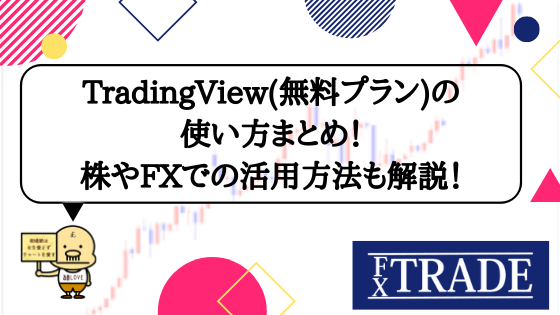
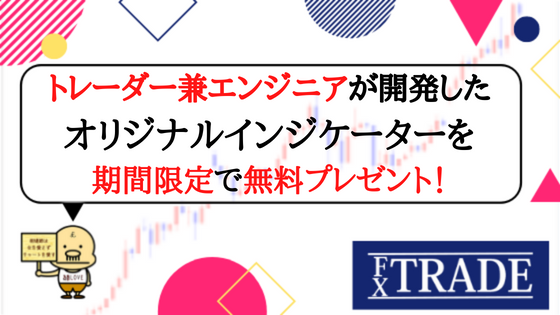








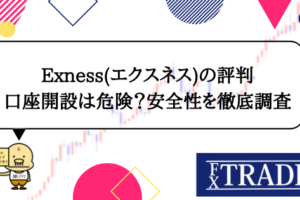


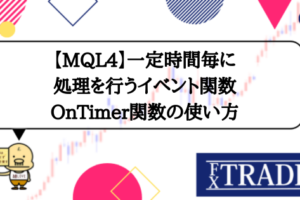
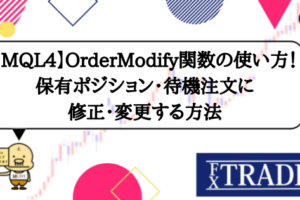
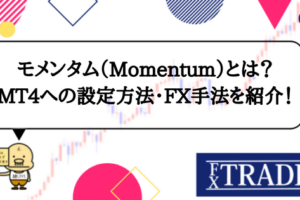




コメントを残す